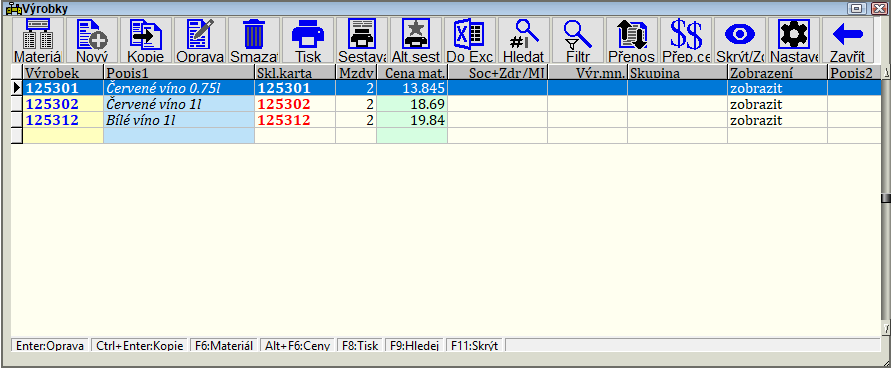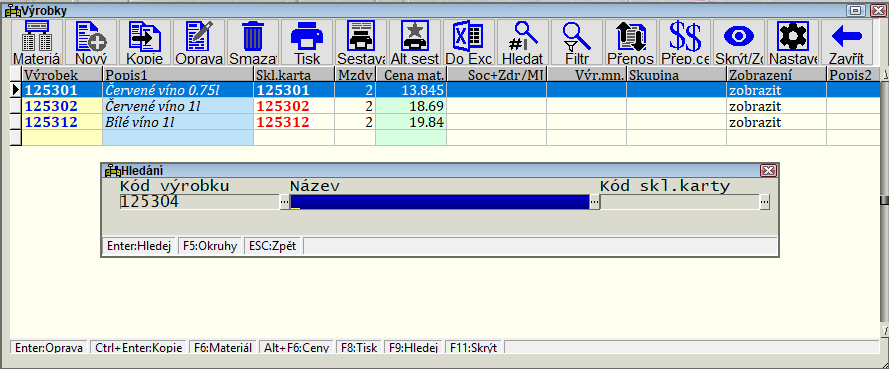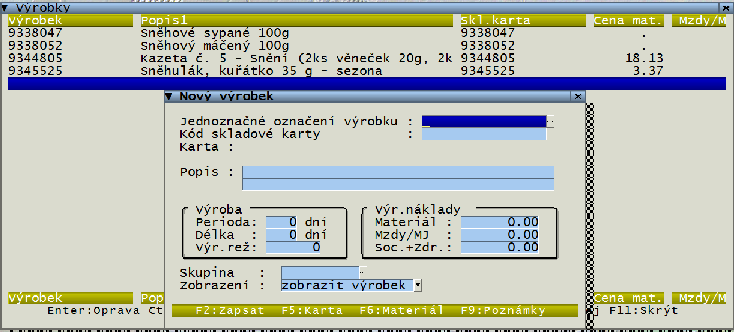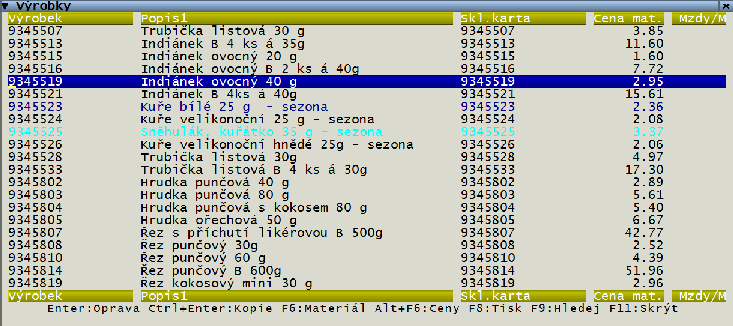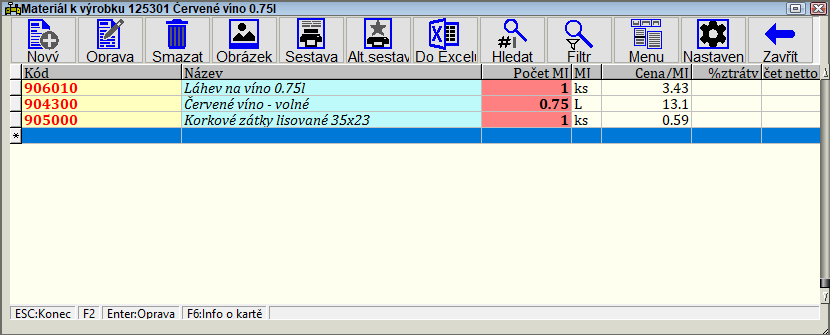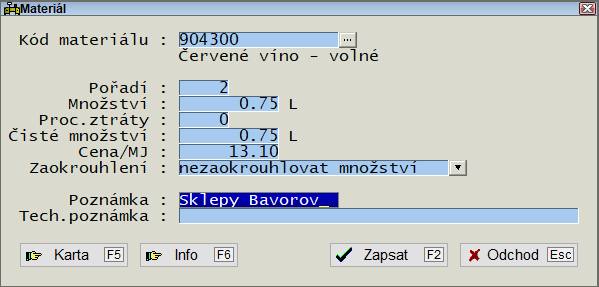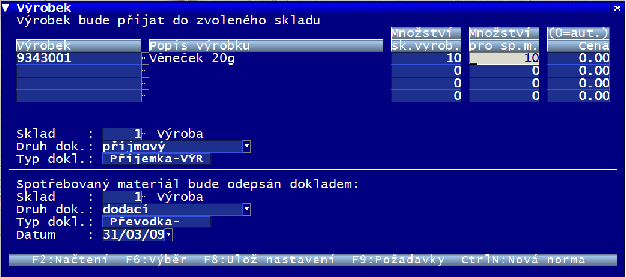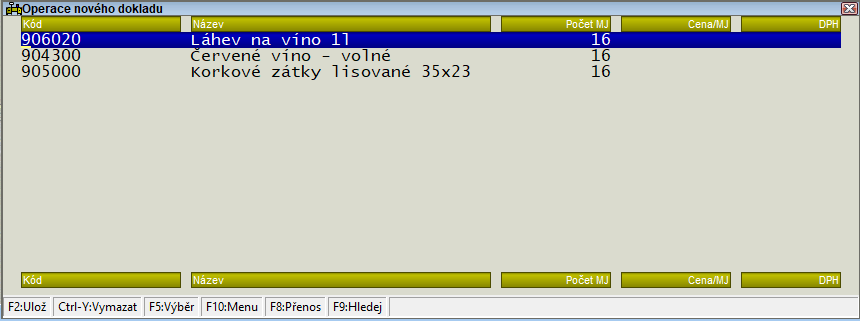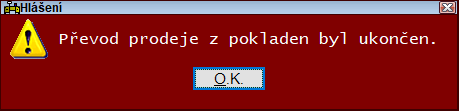Výrobní kalkulace: Porovnání verzí
| Řádek 195: | Řádek 195: | ||
---- | ---- | ||
| − | Proměnná ''UzaverRek,0'' je možno nastavit úroveň, do které se rozepisují vnořené výrobky (polotovary) - toto umožňuje nadefinovat si polotovar (např. korpus dortu nebo krém atd.). A tento použít v kalkulaci výsledného výrobku. Standardní hodnota je 0 - nerozepisovat, | + | {|border=1 class ="wikitable" |
| + | |bgcolor=#00FF00| '''Technická poznámka''' | ||
| + | |- | ||
| + | |Proměnná ''UzaverRek,0'' je možno nastavit úroveň, do které se rozepisují vnořené výrobky (polotovary) - toto umožňuje nadefinovat si polotovar (např. korpus dortu nebo krém atd.). A tento použít v kalkulaci výsledného výrobku. Standardní hodnota je 0 - nerozepisovat. | ||
| + | |} | ||
| + | <br/> | ||
| + | {|border=1 class ="wikitable" | ||
| + | |bgcolor=#00FF00| '''Technická poznámka''' | ||
| + | |- | ||
| + | |Proměnná ''UzavirCenV,0'' určuje, zda se má používat kalkulovaná cena dle hodnoty aktuálně spotřebovaného materiálu (hodnota rovno 1) nebo, zda se má přednostně použít cena z karty výrobku (hodnota rovno 0). | ||
| + | |} | ||
Verze z 4. 10. 2011, 11:58
Menu: Karty/Výrobky a materiál
Obsah
Postup zadávání výrobních kalkulací:
Předpoklad pro každou výrobní kalkulaci je existence skladové karty. Pokud zakládáte nové výrobní kalkulace, nejdříve si založte nové skladové karty pro každý výrobek (Karta/Nová karta) !!!
Práce s výrobkem
- a) vyhledání výrobku
- b) nová výrobní kalkulace, kopie stávající kalkulace
- c) oprava výrobní kalkulace
- d) vyhledání výrobku(/ů – popř. jejich označení klávesou Insert) + přepočet ceny výrobku na základě cen materiálu v kalkulaci
Položka Popis Jednoznačné označení výrobku = kód výrobku vyberte odpovídající skladovou kartu (stiskněte klávesu Enter nebo F5) – je vhodné číslovat výrobky (výrobní kalkulace stejně jako skladové karty) Kód skladové karty klávesou F5 vybereme skladovou kartu, ke které se kalkulace vztahuje. Můžeme definovat (ve speciálních případech)i více různých výrobků ke stejné skladové kartě Popis bude přenesen ze skladové karty a můžete jej upravit Perioda Délka Výr. režie Zadejte cenu režijních nákladů v Kč na 1 ks !! Materiál cenu výrobních materiálů (surovin) si můžete zadat nebo nechat spočítat dle zadaných materálů (surovin) – viz. ad c). Mzdy cenu mzdových nákladů v Kč na 1 ks !! (nepovinná položka) Soc.+Zdr. cenu sociálního a zdravotního pojištení v Kč na 1 ks !! (nepovinná položka) Skupina můžete si výrobky rozdělit do skupin – číselník vyvoláte buď kliknutím myší na tlačítko se .. (dvěmi tečkami) za údajem nebo klávesou Ctrl+Enter. Zobrazení Zobrazit výrobek - (normální volba)
Skrýt výrobek - výrobek bude označen tmavě modrou barvou a tyto výrobky lze skrýt klávesou F11
Zvýraznit výrobek - výrobek bude zobrazen světle modrou barvou
- Zde zadáváme následující údaje:
Položka Popis Pořadí nepovinný údaj – zadáme číslo, pokud potřebujeme změnit pořadí surovin. Množství počet množstevních jednotek kg, litry nebo ks (dle skladové karty) na 1 ks !! Proc.ztráty procento ztráty při výrobě – bude dopočítáno čisté množství Čis.množství čisté množství (po odečtení ztrát při výrobě) – bude počítáno procento ztráty Cena/MJ pokud budeme vycházet z průměrných cen surovin na skladových kartách, pak necháme cenu nula !!, jinak můžeme zadat cenu, která nám vyjde vlastní kalkulací – viz. ad c) nebo si můžeme cenu zjistit pomocí klávesy F6 a volby Nákupní operace karty. Průměrnou nákupní cenu uvidíme v okně karty, které je "pod" seznamem operací. Poznámka poznámka dle potřeby Tech.poznámka poznámka dle potřeby
- Materiál uložíme klávesou F2.
- ad d) Přepočty cen výrobků můžeme provádět dvojím způsobem:
- i. výpočtem z průměrné ceny materiálů (surovin)
- ii.výpočtem ze zadaných (námi kalkulovaných) cen materiálu
- ad d) Přepočty cen výrobků můžeme provádět dvojím způsobem:
- V seznamu výrobků si můžeme označit výrobky, jejichž cenu chceme přepočítat klávesou Insert. Jinak se bude přepočítávat pouze výrobek na němž právě stojíme nebo můžeme nechat přepočítat všechny výrobky. Výpočet se vyvolá klávesou Alt+F6.
Položka Popis Pokračovat spustí přepočet dle průměrných cen materiálů (surovin) – průměrná cena materiálu se ze skladové karty uloží do řádku materiálu a na základě těchto cen se spočítá cena výrobku. Pouze přepočítat celk. cenu výrobku dle mat. bude spočítána cena výrobku na základě cen zadaných v kalkulaci – cena u suroviny nebude změněna !!
Pozor:
Pokud je u materiálu nulová cena, pak tento materiál bude za tuto cenu započítán – tedy započítán nebude !!! Proto je potřeba buď alespoň poprvé nechat provést výpočet dle ad i) – tlačítkem Pokračovat nebo zkontrolovat, že u všech výrobků mám zadanou cenu. Tuto volbu používejte pouze tehdy, pokud si sami kalkulujete ceny surovin v kalkulaci.Všechny výrobky spustí přepočet všech výrobků dle průměrných cen surovin ad i).
Zadání výrobků – výrobní doklad – test kalkulace
- Pro otestování nové výrobní kalkulace zvolíme z menu Příjmových dokladů Nový výrobní doklad:
- a objeví se tabulka pro zadání výrobků:
- Vybereme výrobek klávesami Ctrl+Enter a zadáme:
Položka Popis Množství sk.výrob skutečně vyráběné množství (toto množství se přijme na sklad) Množství pro sp.m. podle tohoto množství výrobků se bude počítat spotřebovaný materiál – ve výchozím stavu stejné jako skutečně vyrobené množství Cena pokud necháme nulovou cenu, bude cena převzata z výrobku
- Klávesou F2 spustíme výrobu a následně se dostaneme do dokladu, kde zkontrolujeme množství odepsaných surovin. Pokud jsme POUZE testovali kalkulaci, vyskočíme z operací klávesou Esc a z dokladu přes volbu Zrušit zadávání. Jinak doklad zaevidujeme volbou Evidovat doklad - viz. obrázek níže.
Hromadný odpis surovin – běžný způsob odpisu surovin.
- Průběžným vystavováním dodacích listů jde stav na skladových kartách výrobků do MÍNUSU a tedy na těchto kartách je za vámi zvolené období (den, týden, atp.) stav výrobků, které se mají vyrobit mínus – např. -221. Pro hromadný odpis surovin je v menu volba Uzávěrka – odepsání surovin
- Po jejím spuštění se objeví kontrolní okno:
- a stisknutím tlačítka Spustit uzávěrku, spustíte vlastní výpočet. Konec výpočtu je oznámen oknem:
- Bude vytvořen příjmový doklad, který bude obsahovat v operacích vždy seznam surovin (mínusem) a na dalším řádku výrobek (plusem). Cena tohoto dokladu je také nulová. Tento způsob "vyrobí" veškeré výrobky, které jsou:
- a) v mínusu – po spuštění bude na skladové kartě výrobku 0 – karta bude vynulována přijmutím počtu výrobků, které byly mínus.
- b) mají výrobní kalkulaci. Pokud některý výrobek kalkulaci nemá, pak zůstane na kartě mínus.
Upozornění Doklad obsahuje odepsané suroviny MÍNUSEM a vyráběné výrobky PLUSEM a tak je jeho cena NULOVÁ, což je správně.
Poznámky k polotovarům
Polotovar se chová naprosto stejně jako výrobek a tudíž pro definování polotovarů použijte stejný (tento) postup body A až C. Do výrobní kalkulace vložíte polotovar jako ostatní suroviny. Program pozná, že surovina (polotovar) má výrobní kalkulaci a odepíše základní suroviny, které jsou v kalkulaci polotovaru. Ve výsledném dokladu budou za sebou nejdříve základní suroviny výrobku (mínusem), pod ním základní suroviny použitých polotovarů (mínusem) a pod nimi řádek s vlastním výrobkem (plusem).
Při rozepisování balíčků na jednotlivé položky (dle nastavení kalkulace balíčku) se automaticky ke kartám s vázanými obaly odepíše odpovídající počet lahví. Cena za obaly se nezapočítává do celkové ceny balíčku. Pokud jsou navíc v definici balíčku (Výrobky a materiál) použity karty typu vratný obal, tak se tyto obaly vydají za standardní cenu obalu a nezahrnují se do celkové ceny balíčku.
Využití výrobků a materiálů v restauračním provozu
Podporu výrobků lze s výhodou využít v restauračním provozu. Můžete využívat například následující postup.
1. Příjem materiálů: je třeba přepočítávat vždy na nějakou základní jednotku (např. na kila či litry). Čili 50litrový sud piva se nepřijímá jako 1xsud za 1000 Kč, ale jako 50litrů za 20Kč).
2. Musí se nadefinovat tzv. Kalkulace (dělá se to v menu Karty/Výrobky a materiál). Čili pro každý "výrobek" nadefinovat z čeho se skládá jeden kus výrobku. Můžete např. definovat: 1xPivo půl litra se skládá z 0,5 x litrové pivo (viz bod 1.), nebo 1xsvíčková = 0,15 kg masa + 0,2 kg houskového knedlíku + 0,0001 kg koření + .....
Pro zboží, které se nakupuje ve stejné podobě jako se prodává (např. balené vody) není nutné dělat kalkulace i když je to také možné.
3. Maloobchodním prodejem (zde nutné použití) se prodávají jednotlivé výrobky
4. Na konci dne se spustí speciální uzávěrka, která prodané výrobky přepíše z maloobchodního prodeje do běžných (uzávěrkových) dokladů - čili výrobky budou odepsány do mínusového stavu. A jako druhý (automatický) krok se spustí příjem všech hotových výrobků (karty musí být označeny jako typ karty výrobek) - všechny výrobky, co mají mínusový stav a mají nadefinované kalkulace, se přijmou do stavu a odepíšou se odpovídající suroviny dle kalulace (viz. Hromadný odpis surovin).
S výhodou lze využívat také ostatní možnosti maloobchodního prodeje: možnost definovat stoly jako prodejní místa, možnost tisknout objednávkové lístky (z účtenky) pro kuchyň. Dobrá je i podpora dotykových displejů.
| Technická poznámka |
| Proměnná UzaverRek,0 je možno nastavit úroveň, do které se rozepisují vnořené výrobky (polotovary) - toto umožňuje nadefinovat si polotovar (např. korpus dortu nebo krém atd.). A tento použít v kalkulaci výsledného výrobku. Standardní hodnota je 0 - nerozepisovat. |
| Technická poznámka |
| Proměnná UzavirCenV,0 určuje, zda se má používat kalkulovaná cena dle hodnoty aktuálně spotřebovaného materiálu (hodnota rovno 1) nebo, zda se má přednostně použít cena z karty výrobku (hodnota rovno 0). |